很多的小伙伴因为用硬盘比较多,但是没有分区,就特别容易把文件搞混淆,win10系统如何硬盘分区?其实主要通过电脑属性进行硬盘分区,具体教程下面跟小编一起来看看吧。
win10系统如何硬盘分区
1、进行分区之前,我们必须进入系统的磁盘管理。进入磁盘管理发方式有两种。一种是通过电脑属性,进入磁盘管理。第二种是直接右键点击windows键(windows+X)选择磁盘管理。
这里以第一种为例,右键点击我的电脑,然后选择“管理”。如图示,然后选择磁盘管理。
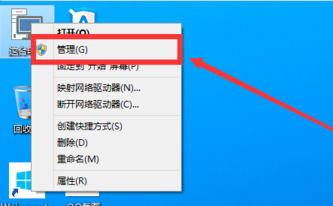
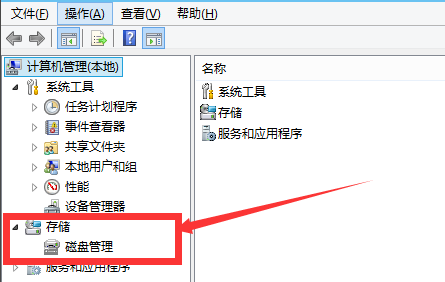
2、进入磁盘管理之后,我们可以看到我的分区情况。然后选择你需要进行分区的磁盘,点击右键,然后选择“压缩卷”,如图示。这个操作比较的简单
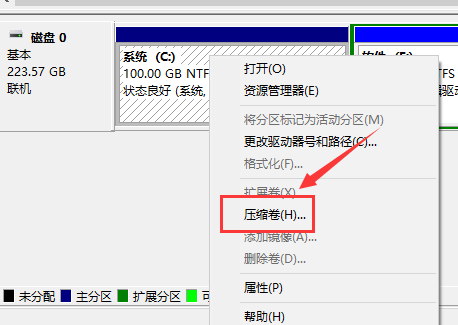
3、然后系统会自动的查询压缩空间,这个时间就需要看电脑的配置。
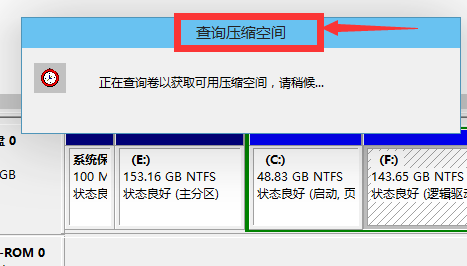
4、然后我们选择选择好需要压缩空间的大小。点击压缩即可。
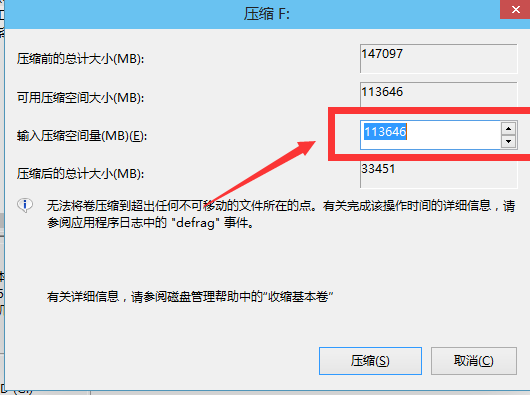
5、等一会,空间就压缩好了。如图示会出现一个可用的空间。这就是我们刚才压缩出来的空间。如图所示45. 快乐总和宽厚的人相伴,财富总与诚信的人相伴,聪明总与高尚的人相伴,魅力总与幽默的人相伴,健康总与豁达的人相伴。。
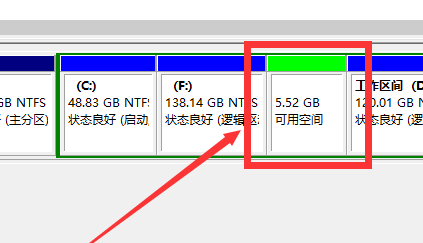
6、然后我们选中该空白分区,点击右键,选择“新建简单卷”
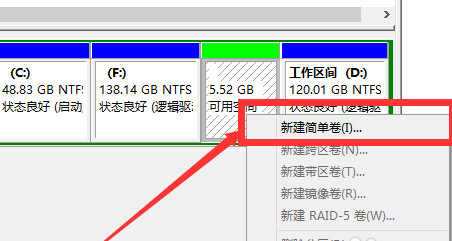
7、进入新建简单卷向导,我们这里直接点击“下一步”就好了,如图示。
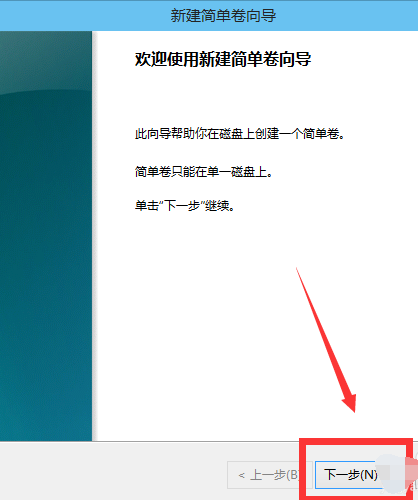
8、然后我们指定卷的大小,我们可以输入自己想要的大小。然后点击“下一步”。如图示
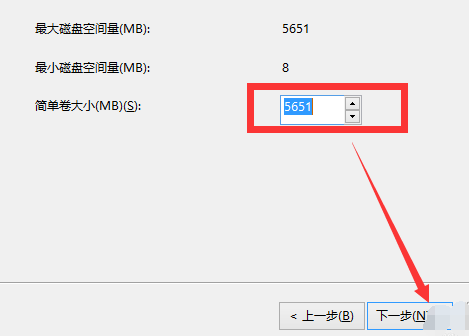
9、为你新建的简单卷,选择盘符。如图示。
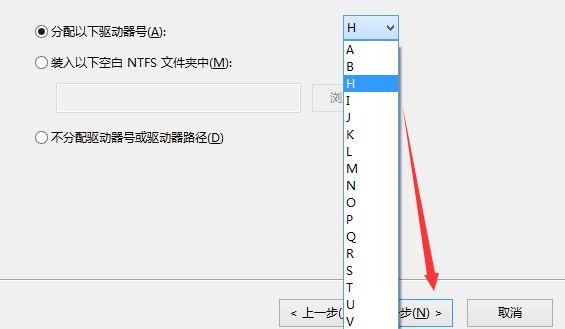
10、然后为你新建的简单卷选择磁盘的格式,这里我们一般选择“NTFS”就好了。如图示。
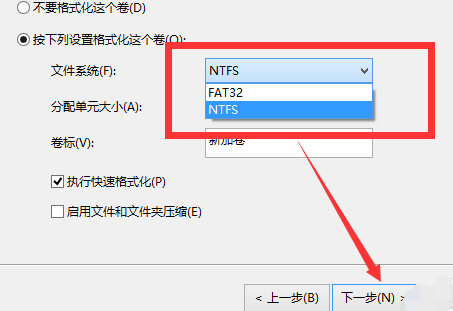
11、最后,我们点击完成。等待一会就好了。如图示。
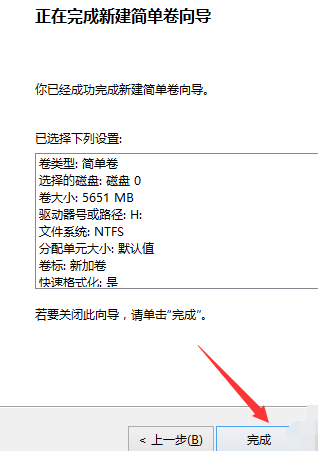
-
 Win10家庭版改装工具
Win10家庭版改装工具
软件大小:34.17 MB
高速下载
win10系统如何硬盘分区龙骧花色迷绝无仅有人虎步11. 人生难免经受挫折,风雨过后就是彩虹;生活难免遭受苦难,雨过天晴终有阳光。19. Occasionally learning that you are addicted to table tennis, I am writing to sincerely invite you to join the table tennis team in our school aimed at developing our interests and improving our skills.(2017.全国Ⅱ卷)139.众口铄金,积毁销骨。邹阳《狱中上书自明》 归云一去无踪迹,何处是前期?狎兴生疏,酒徒萧索,不似去年时。秋风吹不尽,总是玉关情。It would be possible (natural / reasonable) to think (believe / take the view) that…, but it would be absurd (wrong) to claim (argue) that …
- iPhone中这些设置请关闭,谨防隐私泄露!
- iphone小功能分享,是小但是很技巧
- win10中音频服务未运行,这样解决即可
- 微信3个你可能了解的了冷门知识,好友上限知道不?
- 解除支付宝、微信授权登录,就是这么简单
- 芝麻信用好几百分,能用来干啥?当钱用行吗?
- iPhone X重启之后图标顺序全乱了,用这招来归类
- 教你创建单人微信群,随时可自嗨
- 抖音卡节拍拍摄怎么玩?详细教程奉上
- iPhone手机中这一设置要打开,很重要!
- qq群转让步骤,你建的群真的要转让吗?
- 两种支付宝充Q币的方法,游戏玩家看过来
- 微信公众号怎么添加到手机桌面?有空就点开看
- 你与特效师之间只差一款app,MixV助你拍大片
- 无法置顶公众号,总是错过这么办?注意小星星图标
- 充分利用iPhone朗读屏幕,一心二用不是问题
- 二维码被破坏无法骑走,摩拜单车早就料到了
- 为什么安卓机用久了就卡顿?从软件和硬件端分析下
- 手机充电也有学问,用的好延长寿命,用不好。。。
- 白领必备的高效率神器: 闪念,借鉴锤子“闪念胶囊”
- 抖音快闪教程,时尚人士必备操作
- 忘了iphonex锁屏密码不用慌,教你一招
- eclipse编码格式如何设置?有效解决乱码问题
- 高德地图中如何解除支付宝绑定?方法拿去
- 教你查看微信好友亲密度,不了解下?
- 朕说了算 1.0.3.0
- 浐灞通 3.2
- 蜜蜂向导 3.1.2
- 捕捉 2.2
- 一下 1.6
- 财主贷 1.0
- 股票配资通 2.2.4
- 招标采购信息 1.62
- 高考直通车 5.4.2
- 车通配 2.8.0
- 地牢求生2-决战王城
- 梦幻花园-六周年庆
- 王者荣耀-闪耀亚洲
- 奥特曼宇宙英雄-终极闪耀
- 富豪麻将-妙手七星新玩法
- 魔卡战姬-上线即送500抽
- 叫我大掌柜-盗墓笔记联动
- 烟雨江湖-周年庆
- 坦克世界闪击战
- 小冰冰传奇
- 倒背如流
- 倒绷孩儿
- 倒持泰阿
- 倒打一耙
- 倒凤颠鸾
- 倒戈卸甲
- 倒冠落佩
- 倒果为因
- 倒海翻江
- 倒三颠四
- 收件人不详[简繁英字幕].Address.Unknown.2001.1080p.BluRay.x265.10bit.DTS-SONYHD 7.62GB
- 亚利桑那之梦[HDR/杜比视界双版本][中文字幕/特效字幕].Arizona.Dream.1993.EUR.BluRay.2160p.DTS-HDMA5.1.DoVi.HDR.x265.10bit
- 人鬼情未了[简繁英字幕].Ghost.1990.1080p.BluRay.x265.10bit.DTS-SONYHD 9.19GB
- 继父[简繁英字幕].The.Stepfather.1987.1080p.BluRay.x265.10bit.LPCM2.0-ParkHD 4.92GB
- [BT下载][阿拉丁系列3部合集][BD-MP4/2.91G][国语配音/中文字幕][720P][H265编码]
- 2人三足[无字片源].Time.4.Hope.2002.1080p.WEB-DL.H265.AAC-DreamHD 1.99GB
- 大叔,我爱你[国语音轨/中文字幕].Born.to.Love.You.2013.2160p.WEB-DL.H264.DDP5.1-GPTHD 18.19GB
- 大叔,我爱你[国语音轨/中文字幕].Born.to.Love.You.2013.2160p.WEB-DL.H265.DDP5.1-GPTHD 11.06GB
- 黑上帝白魔鬼[简繁英字幕].Black.God.White.Devil.1964.CC.1080p.BluRay.x264.FLAC.1.0-SONYHD 13.88GB
- 五月的声音[30帧率版本][国语配音/中文字幕].The.Sound.of.May.2009.1080p.WEB-DL.H264.AAC-BATWEB 1.22GB
- 联结[第09集][中文字幕].Connection.S01.2024.1080p.WEB-DL.H264.AAC-ZeroTV 3.58GB
- 恶魔的破坏[第02集][简繁英字幕].Dead.Dead.Demons.Dededededestruction.S01.2024.1080p.CR.WEB-DL.x264.AAC-ZeroTV 1.3
- 发现大丝路 第三季[第08集][国语配音/中文字幕].2012.1080p.Hami.WEB-DL.H264.AAC-LelveTV 2.82GB
- 迷宫饭[全24集][中文字幕].Dungeon.Meshi.S01.2023.2160p.WEB-DL.H264.AAC-ZeroTV 23.66GB
- 台客狂飨曲[第111-115集][国语配音/中文字幕].Formosa.Food.S01.2010.1080p.Hami.WEB-DL.H264.AAC-LelveTV 6.72GB
- 极速星舞[第12集][简繁英字幕].HIGHSPEED.Etoile.S01.2024.1080p.CR.WEB-DL.x264.AAC-ZeroTV 1.36GB
- 失眠[第04-06集][无字片源].Insomnia.2024.S01.1080p.Stan.WEB-DL.DDP.5.1.H.264-BlackTV 3.69GB
- 爱玩客[第26集][国语配音/中文字幕].iWalker.S01.2011.1080p.Hami.WEB-DL.H264.AAC-LelveTV 2.44GB
- 魔法科高校的劣等生[第12集][简繁英字幕].Mahouka.Koukou.no.Rettousei.S03.2024.1080p.B-Global.WEB-DL.x264.AAC-ZeroTV 0.
- 魔法科高校的劣等生[第12集][中文字幕].Mahouka.Koukou.no.Rettousei.S03.2024.1080p.Baha.WEB-DL.x264.AAC-ZeroTV 0.37GB